Cum să procesezi comenzile pe Shopify
Publicat: 2023-11-25Odată ce magazinul dvs. online este deschis și funcționează, vânzările vor începe să fie difuzate în flux. Când vă configurați magazinul Shopify, este esențial să explorați setările de procesare și onorare a comenzilor. Shopify facilitează pentru primii proprietari de afaceri de comerț electronic să configureze procesarea comenzilor, astfel încât clienții să aibă o finalizare fără probleme. Iată cum să procesați comenzile pe Shopify.
Ce este onorarea comenzilor pe Shopify?
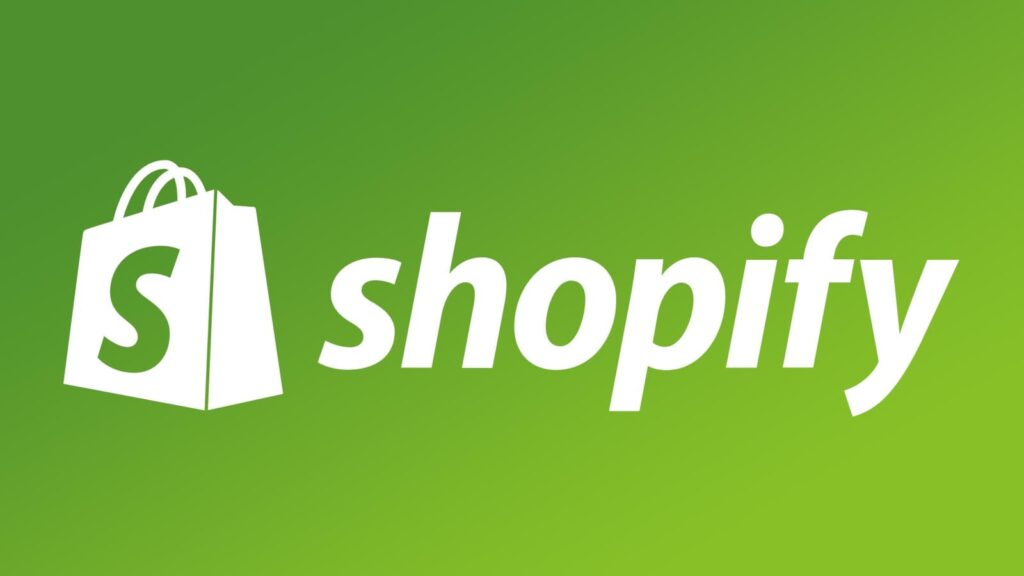
Când un client comandă din magazinul dvs., afișarea stării de pe pagina Comenzi se va înregistra ca Realizat. Odată ce ați îndeplinit comanda, clientul primește un e-mail că comanda lui este pe drum. Puteți configura procesarea sau arhivarea comenzilor manuale sau automate. Pagina Comenzi de la administratorul Shopify este locul în care puteți gestiona toate comenzile magazinului dvs.
Ce se întâmplă când primești o nouă comandă
- Primiți o notificare de comandă nouă prin e-mail
- Pagina dvs. de Comenzi Shopify afișează noua comandă
- Clientul primește e-mailul de confirmare a comenzii
- Începe procesarea comenzii
Fiecare comandă online trece prin trei etape. Fiecare etapă necesită acțiuni diferite pe Shopify. Puteți configura acțiuni manuale sau automate pentru fiecare etapă de la administratorul Shopify. Iată un tabel pentru a vă arăta cum decurge un flux tipic de procesare a comenzii:

Dacă doriți să automatizați aceste acțiuni, activați aceste opțiuni de automatizare din contul dvs. de administrator Shopify:
- Plată prin captură automată
- Onorare automată a comenzii
- Arhivarea automată a comenzilor
Ce este onorarea comenzilor Shopify și de ce trebuie să onoreze o comandă pe Shopify?
După ce un client comandă din magazinul dvs. Shopify, trebuie să procesați comanda pentru ca articolul/ele să fie livrate cumpărătorului. În calitate de vânzător online, trebuie să pregătiți articolele și să le livrați la adresa furnizată. Aceasta se numește îndeplinirea comenzii și procesul implică:
- Ridicarea produselor dintr-un magazin drop-shipping
- Ambalarea produselor într-o cutie sau plic
- Plasarea etichetei de expediere pe ambalaj
- Livrarea coletului cu transportatorul ales
Cum să configurați fulfilment pe Shopify
Puteți configura metodele de onorare pe Shopify urmând acești pași:
1. Alegeți metodele dvs. de realizare
Puteți să vă îndepliniți propriile comenzi sau să utilizați un serviciu de onorare terță parte. Ori de câte ori adăugați un produs în magazinul dvs., alegeți o metodă specifică de onorare pentru acesta. Acestea fiind spuse, fiecare produs are propria sa ordine de onorare. Așadar, atunci când un client comandă un produs dropshipped și propriul dvs. produs, dropshipperul îndeplinește comanda, iar dvs. îndepliniți comanda pentru al doilea articol.
2. Alegeți metoda de îndeplinire manuală
Odată ce un client comandă un articol, starea comenzii este Nerealizată până când procesați comanda manual. Alegeți metoda manuală de îndeplinire dacă se aplică următoarele situații:
- Produsele dumneavoastră sunt făcute la comandă
- Oferiți produse precomandate
- Dacă uneori rămâneți fără stoc
- Dacă oferiți clienților executare parțială fără a emite o rambursare
3. Alegeți metoda automată de îndeplinire
Alegerea metodei de onorare automată este un sistem mai eficient și mai ușor de procesat comenzi. Odată ce clientul plasează o comandă, comanda este îndeplinită automat, fără a fi nevoie să ridicați un deget.
Selectați îndeplinirea automată dacă:
- Vindeți produse digitale, cum ar fi carduri cadou sau descărcări
- Utilizați servicii de onorare pentru toate produsele
Notă: Odată achitată comanda, nu mai trebuie să contactați serviciile de onorare pentru a solicita onorare. Serviciul dumneavoastră va fi notificat printr-o cerere de onorare după plată.
4. Atribuiți metode de îndeplinire produselor
Adăugarea sau editarea unui produs înseamnă alegerea unei metode de onorare în Inventarul va fi stocat la câmp. Puteți onora comenzile din mai multe locații dacă aveți mai multe locații de magazine. Puteți utiliza editorul în bloc pentru a edita serviciul de onorare pentru mai multe produse simultan.
5. Îndepliniți-vă comenzile
După ce finalizați configurarea metodei de onorare, puteți începe să îndepliniți comenzile. Trebuie să urmați diferiți pași, în funcție de metoda de îndeplinire pe care o alegeți.
Cum să onorezi comenzile automat
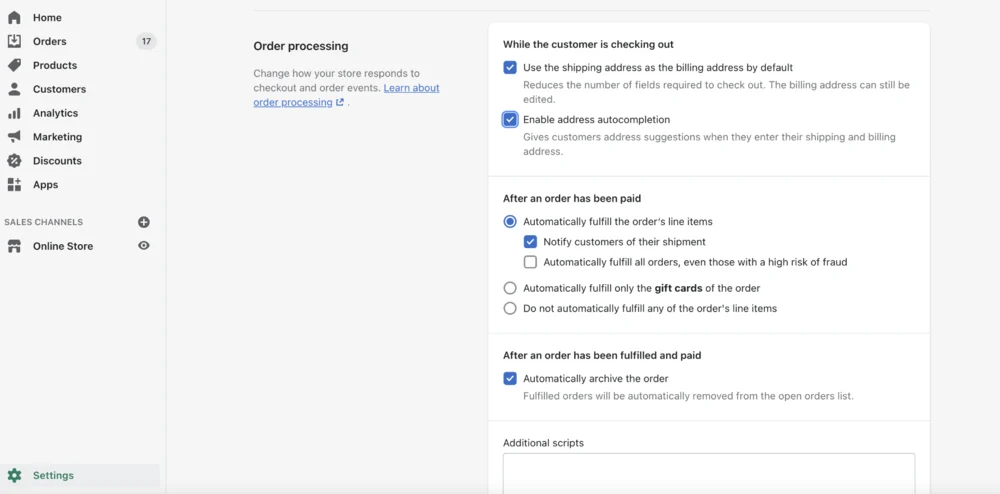
Onorarea automată a comenzilor este cea mai simplă modalitate prin care proprietarii de comerț electronic pot procesa comenzile. Nu trebuie să facă nimic decât să aștepte confirmarea comenzii. Clienților care comandă produse digitale li se trimite un link de descărcare. Odată ce comanda este plătită, începe onorarea. Cu toate acestea, metodele de onorare automată nu se aplică comenzilor locale de ridicare. Urmați acești pași pentru a configura onorarea automată a comenzii:
- Din Shopify Administrator > Setări > Checkout
- Accesați secțiunea Procesare comenzi
- Selectați Îndepliniți automat elementele rând ale comenzii sub titlul După ce a fost plătită o comandă
- Selectați Notificați clienții despre expedierea lor prin e-mail dacă doriți să trimiteți clienților o notificare prin e-mail după comenzile onorate (Opțional)
- Alegeți Îndepliniți automat toate comenzile, chiar și pe cele cu un risc ridicat de fraudă, dacă doriți să ignorați analiza fraudei comenzilor (Opțional)
- Faceți clic pe Salvare
Cum să onorezi comenzile manual
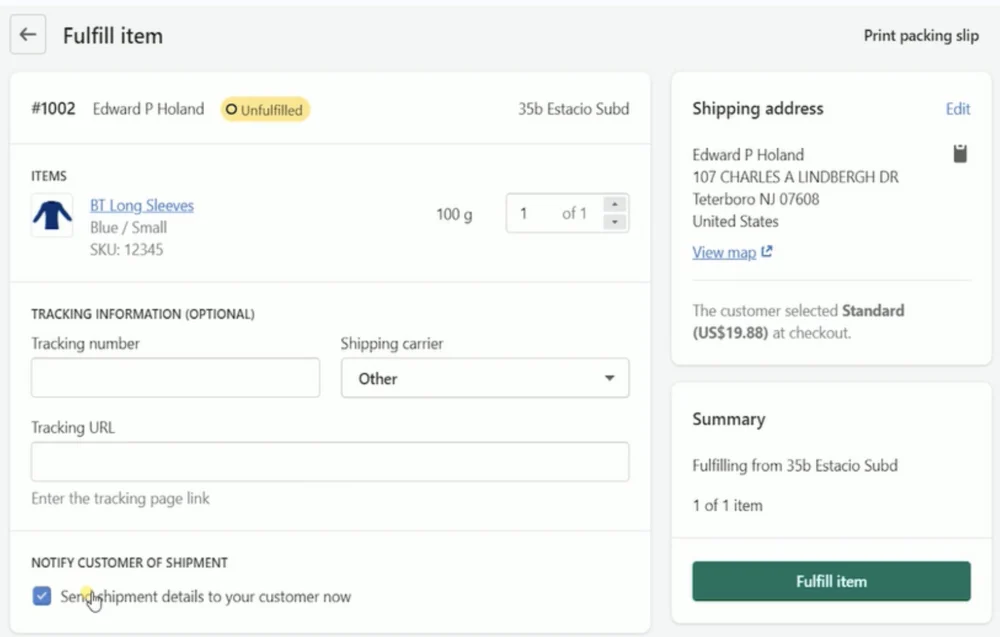
Deschideți comenzile și îndepliniți elementele rând dacă doriți să setați manual onorarea comenzii. Iată cum să onorezi manual toate comenzile.
Pentru a începe configurarea onorării manuale a comenzii, accesați setările de finalizare a comenzii, apoi secțiunea Procesare comenzi. Verificați dacă nu este selectată opțiunea Efectuați automat elementele rând ale comenzii. Urmați acești pași:
- Din Administratorul Shopify > Comenzi
- Faceți clic pe numărul comenzii comenzii neexecutate
- Selectați Creați etichetă de expediere dacă utilizați expedierea Shopify și cumpărați o etichetă de expediere. Dacă utilizați un operator terță parte, selectați Execută articole. Introduceți numărul de urmărire de la operatorul de transport, iar Shopify va selecta automat transportatorul pentru dvs. În caz contrar, selectați opțiunea de transportator din meniul drop-down Transportator. Verificați dacă adresa URL de urmărire este afișată în confirmarea clientului și notificarea prin e-mail de expediere.
- Puteți opta pentru a trimite imediat clientului un e-mail selectând Trimiteți detaliile expedierii clientului dvs. acum. Înainte de a activa această opțiune, asigurați-vă că aveți e-mailul clientului în dosar.
- Selectați Îndepliniți articolele pentru a marca comanda ca îndeplinită. Dacă utilizați Shopify Shipping, alegeți serviciul de expediere și selectați Cumpărați eticheta de expediere. Așteptați până când ecranul comenzii se actualizează și afișează starea de onorare a comenzii.
Notă: Dacă utilizați mai multe locații și doriți să schimbați locația pentru onorarea comenzii, selectați meniul kebab (…) de pe cardul de onorare. Alegeți Schimbați locația. Apoi, selectați locația pe care doriți să o utilizați. Faceți clic pe Salvare. Acest lucru nu se aplică comenzilor locale de livrare sau ridicare.
Cum să onorezi o comandă parțială manual
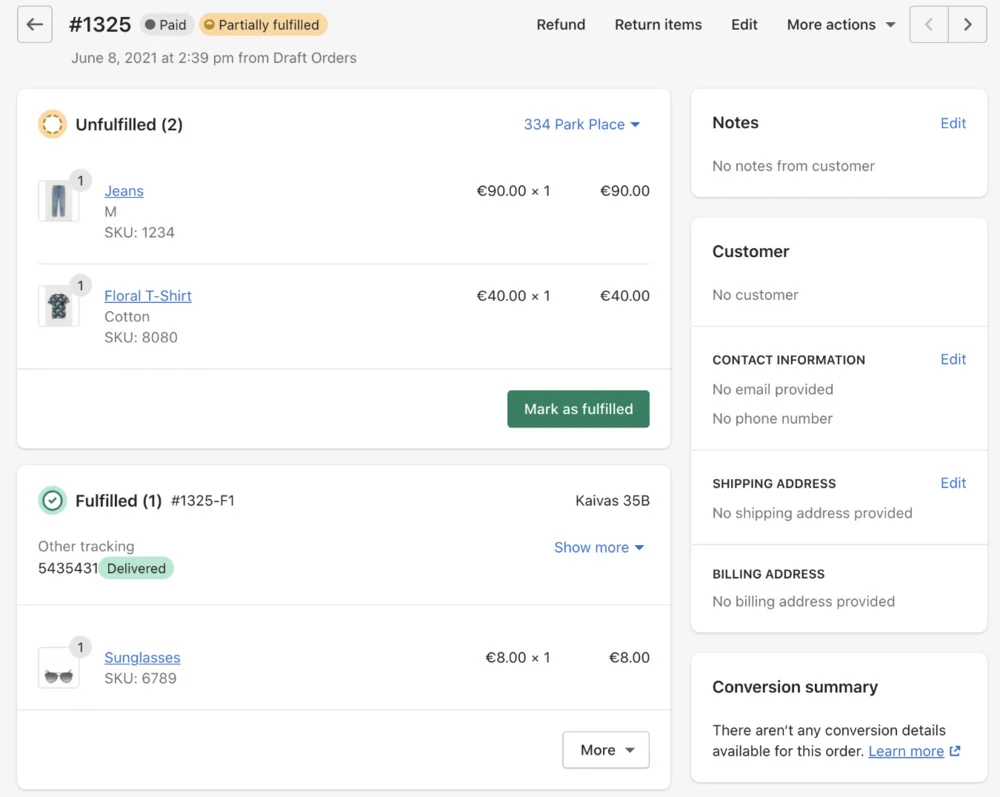
Puteți opta pentru îndeplinirea parțială a unor elemente rând dacă doriți să îndepliniți o parte a unei comenzi. Acest lucru se aplică comenzilor pentru mai multe articole în care trebuie să precomandați un articol sau unele articole sunt epuizate. Astfel, puteți trimite articolele disponibile parțial către client în timp ce așteptați restul.

Dacă utilizați Shopify Shipping:
Pentru a începe configurarea onorării manuale a comenzii, accesați setările de finalizare a comenzii, apoi secțiunea Procesare comenzi. Verificați dacă nu este selectată opțiunea Efectuați automat elementele rând ale comenzii. Iată cum să onorați o parte dintr-o comandă manual:
- Din Administratorul Shopify > Comenzi
- Faceți clic pe numărul comenzii neexecutate
- Faceți clic pe Creare etichetă de expediere pentru a cumpăra o etichetă de expediere pentru comandă
- Accesați pagina de onorare > secțiunea Articole, alegeți numărul de produse pe care doriți să le îndepliniți pentru fiecare articol rând
- Accesați secțiunea Servicii de expediere, alegeți metoda de livrare
- Puteți opta pentru a trimite imediat clientului un e-mail selectând Trimiteți detaliile expedierii clientului dvs. acum. Înainte de a activa această opțiune, asigurați-vă că aveți e-mailul clientului în dosar.
- Selectați Cumpărați etichetă de expediere. Așteptați până când ecranul se actualizează și afișează articolele îndeplinite și nesolicitate ale comenzii.
Dacă nu utilizați Shopify Shipping:
- Din Administratorul Shopify > Comenzi
- Selectați numărul comenzii neexecutate
- Selectați Completați articolele
- Accesați pagina Cumpărare, apoi secțiunea Articole, selectați numărul de produse pe care doriți să le îndepliniți pentru fiecare articol rând
- Accesați secțiunea Informații de urmărire, introduceți numărul de urmărire de la furnizorul de transport. Verificați dacă e-mailurile de confirmare a livrării și de actualizare a livrării ale clientului afișează adresa URL de urmărire. Shopify va selecta automat operatorul pentru tine. În caz contrar, selectați opțiunea de transportator din meniul drop-down Transportator.
- Puteți opta pentru a trimite imediat clientului un e-mail selectând Trimiteți detaliile expedierii clientului dvs. acum. Înainte de a activa această opțiune, asigurați-vă că aveți e-mailul clientului în dosar.
- Selectați Îndepliniți articolele și verificați dacă ecranul se actualizează și afișează articolele îndeplinite și nesolicitate ale comenzii.
- Pentru a examina detaliile de onorare a comenzii sau pentru a adăuga manual un număr de urmărire, accesați secțiunea îndeplinite și selectați Adăugați urmărire
Cum să onorezi comenzile pentru mai multe locații
În unele cazuri, produsele pot fi din locații diferite, iar clienții pot comanda mai multe produse de la diferiți furnizori. Puteți onora comenzile pentru mai multe produse din mai multe locații separat. Puteți seta priorități pentru a onora comenzile pe baza secvenței lor de prioritate.
- Din Administratorul Shopify > Comenzi
- Selectați numărul comenzii comenzii neexecutate
- Secțiunea neîndeplinită arată toate articolele din comandă listate împreună, dacă comanda poate fi îndeplinită folosind stocul unei singure locații. În caz contrar, în cazul în care comanda nu poate fi onorată folosind stocul unei singure locații, secțiunea nesolicitată arată articolele disponibile listate pe locație.
- Dacă utilizați Shopify Shipping, creați o etichetă de expediere pe cardul neîmplinit de la care expediați articolele. Dacă utilizați un transportator terț, selectați Îndepliniți articolele și introduceți numărul de urmărire de la furnizorul de expediere. Verificați dacă e-mailurile de confirmare a livrării și de actualizare ale clientului afișează adresa URL de urmărire.
- Puteți opta pentru a trimite imediat clientului un e-mail selectând Trimiteți detaliile expedierii clientului dvs. acum. Înainte de a activa această opțiune, asigurați-vă că aveți e-mailul clientului în dosar.
- Selectați Îndepliniți articolele pentru a marca comanda ca „realizată”. Pentru Shopify Shipping, selectați serviciul de expediere, apoi selectați Cumpărați eticheta de expediere. Verificați dacă ecranul comenzii se actualizează și afișează starea de onorare a comenzii.
Cum să onorezi mai multe comenzi simultan pe Shopify
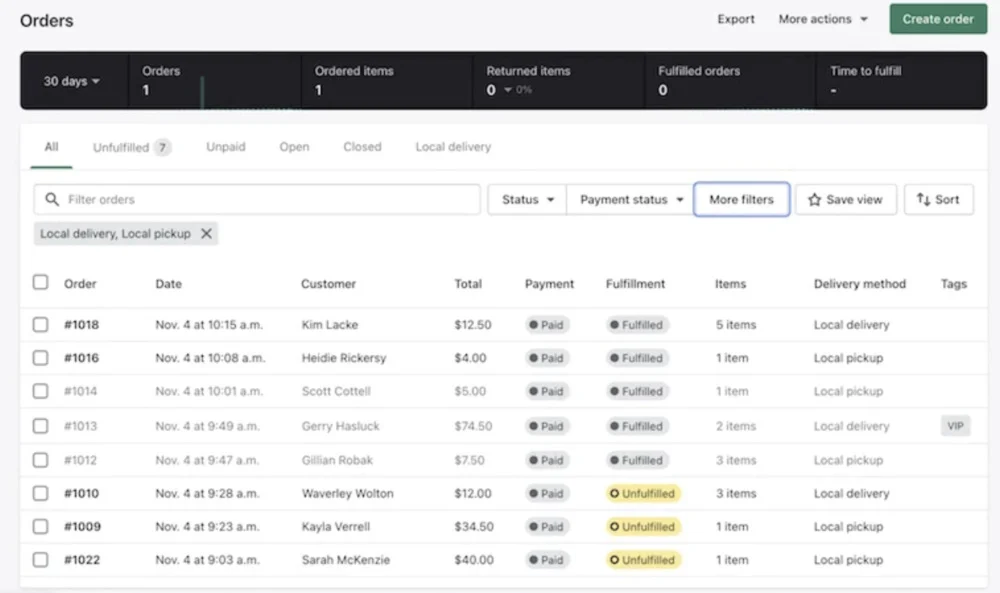
Puteți onora mai multe comenzi utilizând butonul Marcare ca îndeplinit pentru magazinele care activează onorarea manuală a comenzilor. Iată cum:
- Din Administratorul Shopify > Comenzi
- Selectați fila Nesolicitat pentru a vedea comenzile care trebuie îndeplinite
- Alegeți comenzile pe care doriți să le îndepliniți bifând căsuțele
- Selectați Marcați ca îndeplinit
- Puteți opta pentru a trimite imediat clientului un e-mail selectând Trimiteți detaliile expedierii clientului dvs. acum. Înainte de a activa această opțiune, asigurați-vă că aveți e-mailul clientului în dosar.
- Faceți clic pe Marcați ca îndeplinit
Cum să împărțiți onorarea unei comenzi pe Shopify
Dacă doriți ca produsele dvs. să fie livrate mai rapid clienților, puteți împărți comenzile de onorare, elementele rând și cantitățile. De exemplu, dacă unele articole sunt epuizate, le puteți elimina din listă și puteți expedia restul articolelor către client cât mai curând posibil.
- Din Administratorul Shopify > Comenzi
- Faceți clic pe comanda pe care doriți să o împărțiți
- Selectați butonul meniu kebab (…).
- Faceți clic pe Split
- Utilizați săgețile sus și jos pentru a selecta cantitatea și articolele pe care doriți să le împărțiți
Cum să îmbinați o onorare a unei comenzi pe Shopify
Puteți combina sau îmbina diverse seturi de comenzi de onorare dintr-o locație într-una în funcție de elementele rând și cantitățile acestora. Acest lucru poate reduce costurile de expediere și poate simplifica procesele de onorare.
- Din Administratorul Shopify > Comenzi
- Faceți clic pe ordinea pe care doriți să o îmbinați
- Selectați butonul meniu kebab (…).
- Faceți clic pe Merge
- Folosiți săgețile sus și jos pentru a selecta cantitatea și articolele pe care doriți să le îmbinați cu o livrare curentă din aceeași locație
Cum să păstrezi o onorare pe Shopify
Dacă întâmpinați probleme la onorarea comenzilor, puteți suspenda manual onorarea comenzilor. Acest lucru va pune starea de onorare a comenzii în așteptare.
- Din Administratorul Shopify > Comenzi
- Faceți clic pe comanda pe care doriți să o puneți în așteptare
- Selectați butonul meniu kebab (…).
- Faceți clic pe Rețineți îndeplinirea
- Alegeți articolele pe care doriți să le puneți în așteptare
- Alegeți un motiv pentru reținere
- Faceți clic pe Rețineți îndeplinirea
Cum să lansați o realizare pe Shopify
După rezolvarea problemelor de onorare a comenzii, puteți elibera suspendarea de onorare manuală.
- Din Administratorul Shopify > Comenzi
- Selectați comanda pe care doriți să o eliberați
- Selectați elementele pe care doriți să le eliberați
- Faceți clic pe Eliberați îndeplinirea
Cum să anulați o onorare pe Shopify (Anulați onorări automate și manuale)
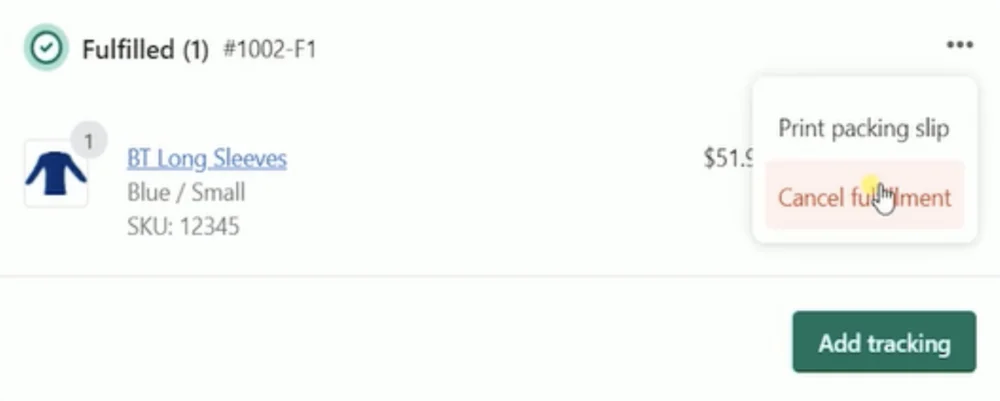
Nu uitați să anulați eticheta de expediere achiziționată înainte de a anula o livrare. Contactați serviciul dvs. de onorare pentru a anula onorarea.
- Din Administratorul Shopify > Comenzi
- Faceți clic pe numărul unei comenzi din listă cu starea de onorare îndeplinită
- Faceți clic pe butonul meniului kebab (…) din secțiunea Îndepliniri
- Selectați Anulați îndeplinirea
